Samsung Galaxy S8+ SM-G9550(7.0)如何在Bixby主页内添加我的日程表?
最后更新日期 : 2020年10月5日
使用Bixby功能时,您可以在Bixby主页上添加我的日程,具体操作方法如下:
注:使用Bixby的部分功能,设备必须连接至WLAN或移动网络,且必须登录您的三星帐户。
1
在主屏幕界面向右滑动屏幕,或者按下机身左侧的Bixby键。
![]()

2
点击【我的日程表】卡片下方的【新建事件】。
![]()

3
在【标题】处输入事件的标题。
![]()
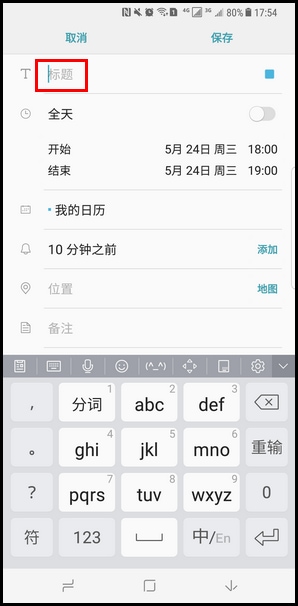
4
若想设置该日程为全天,点击【全天】右侧开关进行开启,这里以设置某段为例,点击【开始】后面的时间添加开始时间。
![]()

5
点击【结束】设置结束时间。
![]()

6
设置好开始和结束时间后,点击【完成】。
![]()
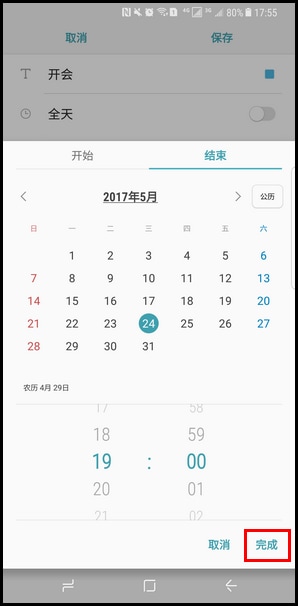
7
点击【我的日历】。
![]()
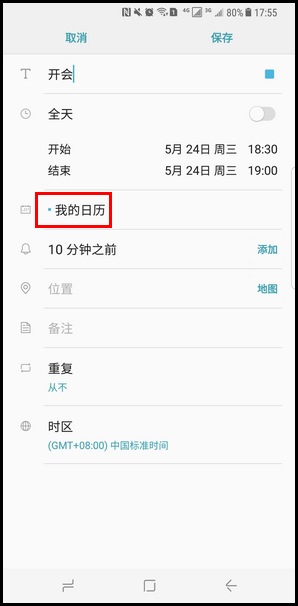
8
当您登录三星账户后会显示【Samsung Calendar】,选择此选项后添加的事件可以直接保存到三星账户,这里保存到本地【我的日历】为例。
![]()

9
点击【10分钟之前】可以更改提醒时间。
![]()
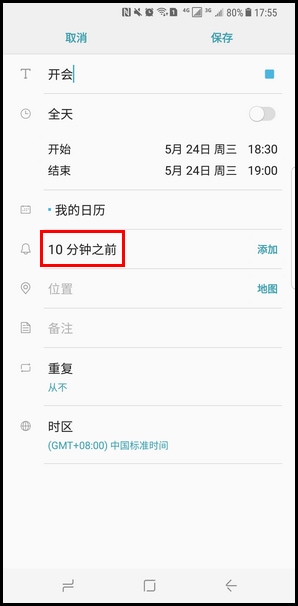
10
这里还以【10分钟之前】为例。
![]()

11
可以根据需要添加事件发生的位置。
![]()
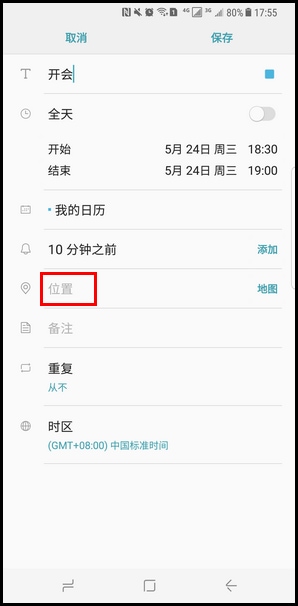
12
您还可以点击【备注】,为该事件添加备注说明。
![]()
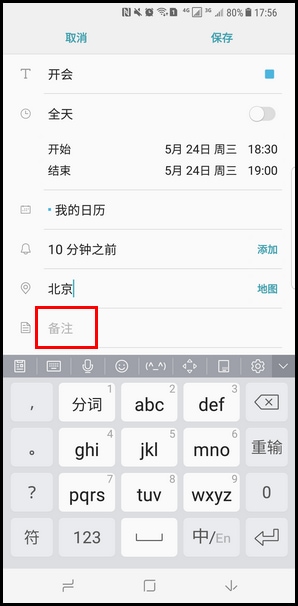
13
点击【重复】设置重复频率。
![]()
![]()
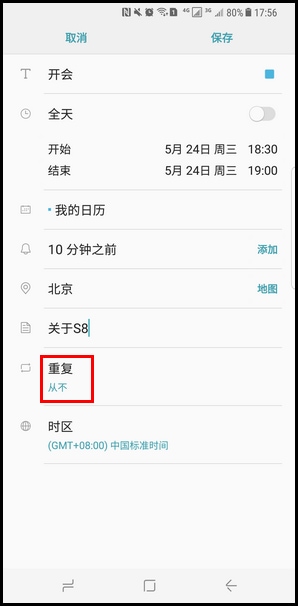
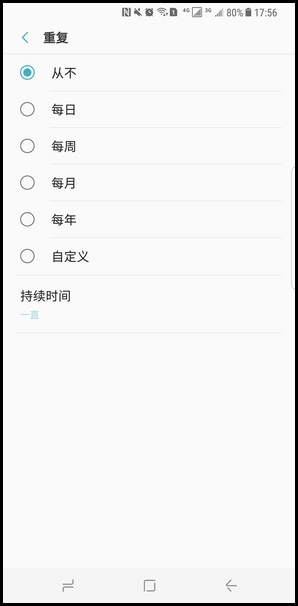
14
点击【时区】更改需要的时区,这里以不更改为例,点击【保存】。
![]()
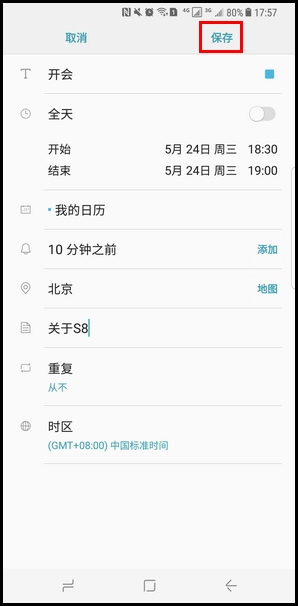
15
此时【我的日程表】已添加。
![]()
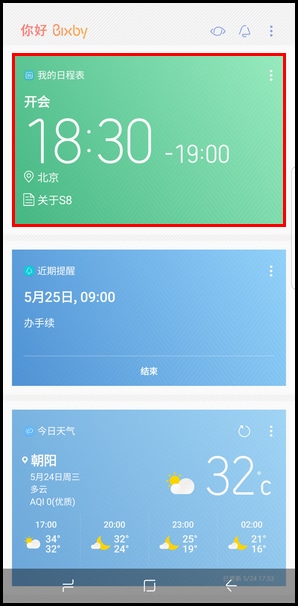
感谢您的反馈意见
请回答所有的问题。